界面{精品}WinServer2012(iis8)上安装与配置IIS转发参考文档 {精品}
I IS8上配置转发参考文档系统环境windows server 2012 standard 64位I IS版本 8.0
Weblogic版本 10.3.6
一、 安装I IS8
1 、打开服务器管理-》添加角色和功能
2、
3、
4、
5、选择安装I IS服务器组件
6、安装即可。
7、安装完毕后可按如下图方式启动I IS服务器管理控制台
8、启动界面如下
二、 安装证书
1 、 申请和准备证书文件。
2、选中i is服务器节点在右边显示界面中双击服务器证书来导入证书
三、安装Weblogic I IS插件并配置转发
1 、新建用于存放插件及转发配置文件的目录如C:\i is。 要确认I IS用户对此目录有
读取和运行权限
2、根据系统环境这里是win 、 64位将weblogic的2个i is插件i isforward.d l l、 i isproxy.d l l拷贝至新建目录C:\i is下weblog ic插件路径
\wlserver_10.3\server\plugin\win\x64注意要选x64下的不能选64文件
夹下的 如下图
3、在c:\i is目录下新建i is proxy. i n i文件内容如下
WebLogicHost=172.18.8.160
WebLogicPort=7001
ConnectTimeoutSecs=20
ConnectRetrySecs=2
Debug=ON
WlForwardPath=/etrading
注上面内容要更改的地方一般就是weblogic服务器地址及端口其它可不用变更。
4、 启动i is信息服务管理器控制界面这里使用默认的应用程序池和默认网站来做转发配置如图
5、选中默认网站页在右边显示界面中双进入后右键选择添加一个一个筛选器如图
2添加i isforward.dl l作为一个ISAPI筛选器
6、选中默认网站页在右边显示界面中双进入后右键选择添加一个一个脚本映射如图 1
2添加脚本映射
这里一定要注意上图中的“请求限制”选中打开后要按如下图配置
3请求限制要注意的地方
7、选中服务器节点在右边显示界面中双个ISAPI的扩展限制 i isforward.dl l、 i isproxy.dl l 如果已经配置了则不必再添加 并将扩展状态均设置为允许如下图
- 界面{精品}WinServer2012(iis8)上安装与配置IIS转发参考文档 {精品}相关文档
- 帐号IIS服务器安全配置基线
- 服务器windowsserver2003WEB服务器IIS的安全配置
- 单击电大作业使用IIS配置Web服务器
- 证书证书服务配置客户端证书申请IIS站点SSL设置
- 安装win7下iis的安装与配置方法
- 配置iiswin7下配置IIS的步骤有哪些?
蓝速数据(58/年)秒杀服务器独立1核2G 1M
蓝速数据金秋上云季2G58/年怎么样?蓝速数据物理机拼团0元购劲爆?蓝速数据服务器秒杀爆产品好不好?蓝速数据是广州五联科技信息有限公司旗下品牌云计算平台、采用国内首选Zkeys公有云建设多种开通方式、具有IDC、ISP从业资格证IDC运营商新老用户值得信赖的商家。我司主要从事内地的枣庄、宿迁、深圳、绍兴、成都(市、县)。待开放地区:北京、广州、十堰、西安、镇江(市、县)。等地区数据中心业务,均KV...
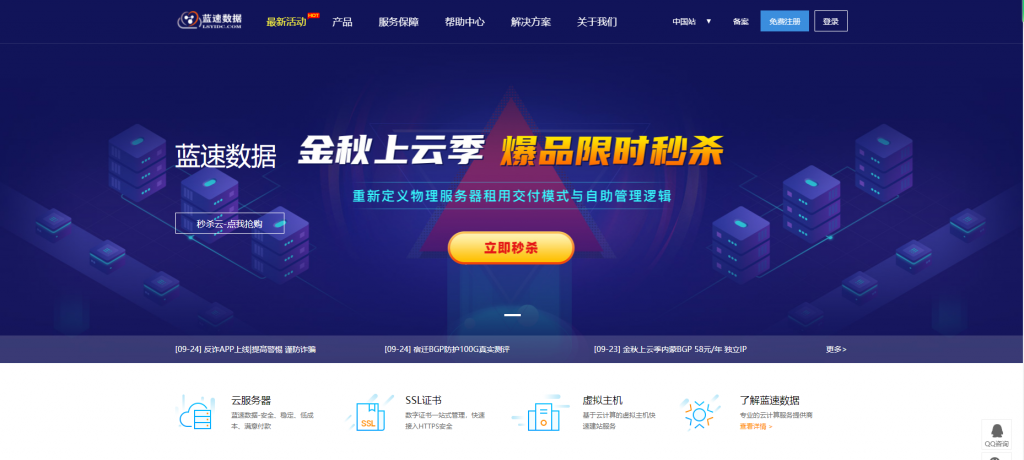
hostkvm:7折优惠-香港VPS韩国VPS,8折优惠-日本软银、美国CN2 GIA、新加坡直连VPS
hostkvm本月对香港国际线路的VPS、韩国CN2+bgp线路的VPS正在做7折终身优惠,对日本软银线路、美国CN2 GIA线路、新加坡直连线路的VPS进行8折终身优惠促销。所有VPS从4G内存开始支持Windows系统,当然主流Linux发行版是绝对不会缺席的!官方网站:https://hostkvm.com香港国际线路、韩国,7折优惠码:2021summer日本、美国、新加坡,8折优惠码:2...
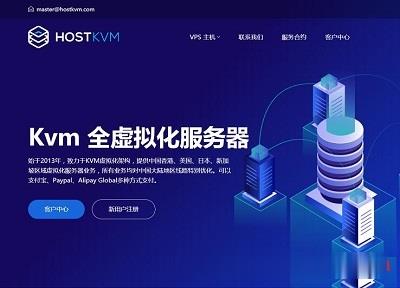
bgpto:BGP促销,日本日本服务器6.5折$93/月低至6.5折、$93/月
bgpto怎么样?bgp.to日本机房、新加坡机房的独立服务器在搞特价促销,日本独立服务器低至6.5折优惠,新加坡独立服务器低至7.5折优惠,所有优惠都是循环的,终身不涨价。服务器不限制流量,支持升级带宽,免费支持Linux和Windows server中文版(还包括Windows 10). 特色:自动部署,无需人工干预,用户可以在后台自己重装系统、重启、关机等操作!bgpto主打日本(东京、大阪...
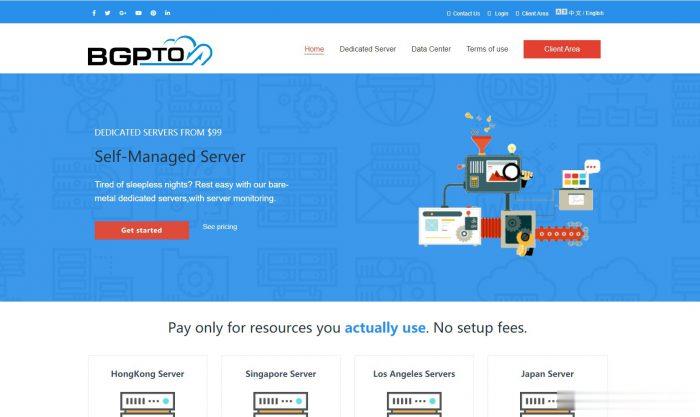
-
如何免费开通黄钻如何免费开通黄钻深圳公交车路线深圳公交线路天天酷跑刷积分教程最近一直有人说天天酷跑刷积分,怎么刷的。吴晓波频道买粉看吴晓波频道的心得怎么点亮qq空间图标怎么点亮QQ空间的图标商标注册查询官网如何在网上查询商标是否注册?商标注册查询官网全国商标注册查询在哪里查呀?云挂机云软件挂机赚钱是骗子小米手柄小米手柄怎么用?srv记录如何验证是否为域控制器创建了 SRV DNS 记录